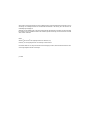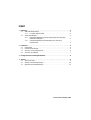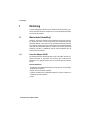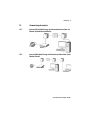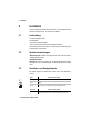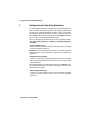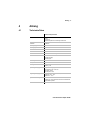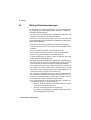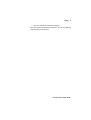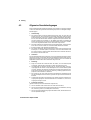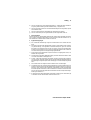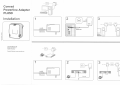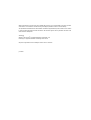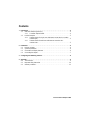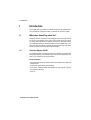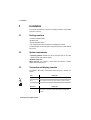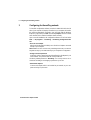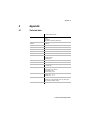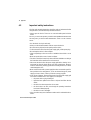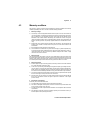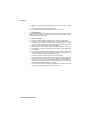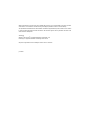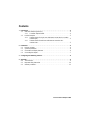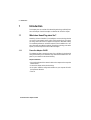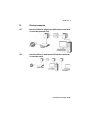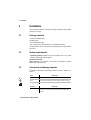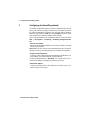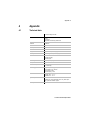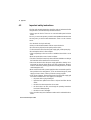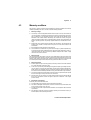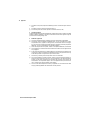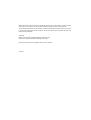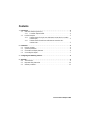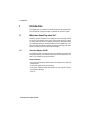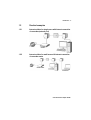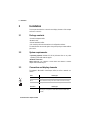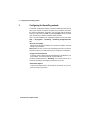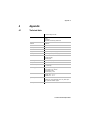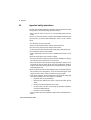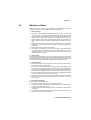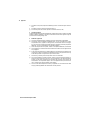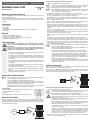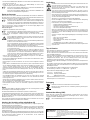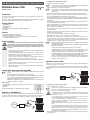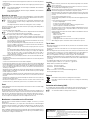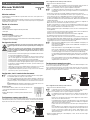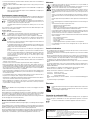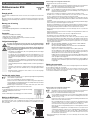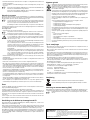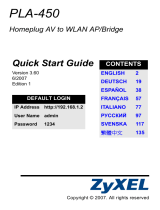Conrad Powerline Adapter PL85D Benutzerhandbuch
- Kategorie
- PowerLine-Netzwerkadapter
- Typ
- Benutzerhandbuch
Seite wird geladen ...

Alle Angaben in dieser Dokumentation sind nach sorgfältiger Prüfung zusammengestellt worden, gelten jedoch nicht als
Zusicherung von Produkteigenschaften. Der Hersteller haftet ausschließlich in dem Umfang, der in den Verkaufs- und
Lieferbedingungen festgelegt ist.
Weitergabe und Vervielfältigung der zu diesem Produkt gehörenden Dokumentation und Software und die Verwendung
ihres Inhalts sind nur mit schriftlicher Erlaubnis des Herstellers gestattet. Änderungen, die dem technischen Fortschritt
dienen, bleiben vorbehalten.
Marken
Windows
®
und Microsoft
®
sind eingetragene Marken von Microsoft, Corp.
HomePlug
®
ist eine eingetragene Marke von HomePlug Powerline Alliance.
Der Hersteller behält sich vor, die genannten Daten ohne Ankündigung zu ändern, und übernimmt keine Gewähr für tech-
nische Ungenauigkeiten und/oder Auslassungen.
Juni 2008

Conrad Powerline Adapter PL85D
Inhalt
1 Einleitung. . . . . . . . . . . . . . . . . . . . . . . . . . . . . . . . . . . . . . . . . . . . . . . . . . . . . . . . . . . . . . . 4
1.1 Was bedeutet HomePlug?. . . . . . . . . . . . . . . . . . . . . . . . . . . . . . . . . . . . . . . . . . . . .4
1.1.1 Powerline Adapter PL85D. . . . . . . . . . . . . . . . . . . . . . . . . . . . . . . . . . . . . .4
1.2 Anwendungsbeispiele . . . . . . . . . . . . . . . . . . . . . . . . . . . . . . . . . . . . . . . . . . . . . . . .5
1.2.1 Internet-Einzelplatzlösung mit Internetanschluss über ein Modem
(Netzwerkschnittstelle) . . . . . . . . . . . . . . . . . . . . . . . . . . . . . . . . . . . . . . . .5
1.2.2 Internet-Mehrplatzlösung mit Internetanschluss über einen
Modem-Router . . . . . . . . . . . . . . . . . . . . . . . . . . . . . . . . . . . . . . . . . . . . . .5
2 Installation . . . . . . . . . . . . . . . . . . . . . . . . . . . . . . . . . . . . . . . . . . . . . . . . . . . . . . . . . . . . . . 6
2.1 Lieferumfang . . . . . . . . . . . . . . . . . . . . . . . . . . . . . . . . . . . . . . . . . . . . . . . . . . . . . . .6
2.2 Systemvoraussetzungen . . . . . . . . . . . . . . . . . . . . . . . . . . . . . . . . . . . . . . . . . . . . . .6
2.3 Anschluss- und Anzeigeelemente . . . . . . . . . . . . . . . . . . . . . . . . . . . . . . . . . . . . . . .6
2.4 Anschluss des Adapters . . . . . . . . . . . . . . . . . . . . . . . . . . . . . . . . . . . . . . . . . . . . . .7
3 Konfiguration des HomePlug-Netzwerkes . . . . . . . . . . . . . . . . . . . . . . . . . . . . . . . . . . . . 8
4 Anhang. . . . . . . . . . . . . . . . . . . . . . . . . . . . . . . . . . . . . . . . . . . . . . . . . . . . . . . . . . . . . . . . . 9
4.1 Technische Daten . . . . . . . . . . . . . . . . . . . . . . . . . . . . . . . . . . . . . . . . . . . . . . . . . . .9
4.2 Wichtige Sicherheitsanweisungen. . . . . . . . . . . . . . . . . . . . . . . . . . . . . . . . . . . . . .10
4.3 Allgemeine Garantiebedingungen . . . . . . . . . . . . . . . . . . . . . . . . . . . . . . . . . . . . . .12

4 Einleitung
Conrad Powerline Adapter PL85D
1 Einleitung
In diesem Kapitel geben wir Ihnen einen Überblick über die HomePlug-Tech-
nologie und stellen Ihnen den Adapter kurz vor. Anwendungsbeispiele finden
Sie am Ende des Kapitels.
1.1 Was bedeutet HomePlug?
HomePlug („Inhouse-Powerline”) ist eine intelligente und sichere Technolo-
gie, mit der Sie einfach, schnell und preiswert ein Heimnetzwerk über das
Stromnetz aufbauen, ohne erst eine teure und lästige Verkabelung durchfüh
-
ren zu müssen. Dabei müssen sich Leistungsdaten und Installationsaufwand
nicht hinter den traditionellen Methoden verstecken. Ganz im Gegenteil: Mit
HomePlug erreichen Sie mittlerweile ähnliche Geschwindigkeiten wie mit
anderen LAN-Technologien.
1.1.1 Powerline Adapter PL85D
Der Adapter bietet eine Übertragungsrate von bis zu 85 Mbit/s über das hau-
sinterne Stromnetz. Er sorgt dafür, dass zwischen den Computern Ihres
Netzwerkes auch größere Dateien über das Stromnetz getauscht werden
können.
Einfache Installation
• Adapter über das Netzwerkkabel mit dem Computer bzw. dem jeweiligen
Netzwerkgerät verbinden
• Adapter mit dem Stromnetz verbinden
• optional: Installation der Konfigurationssoftware auf Ihrem Computer zur
individuellen Kennwortvergabe
• Fertig!

Einleitung 5
Conrad Powerline Adapter PL85D
1.2 Anwendungsbeispiele
1.2.1 Internet-Einzelplatzlösung mit Internetanschluss über ein
Modem (Netzwerkschnittstelle)
1.2.2 Internet-Mehrplatzlösung mit Internetanschluss über einen
Modem-Router
Modem
Modem-Router

6 Installation
Conrad Powerline Adapter PL85D
2Installation
In diesem Kapitel beschreiben wir die Anschluss- und Anzeigeelemente des
Adapters und zeigen Ihnen, wie Sie diesen anschließen.
2.1 Lieferumfang
• Powerline Adapter PL85D
• Netzwerkkabel
• gedrucktes Installationsfaltblatt
• CD mit Online-Dokumentation und Konfigurationssoftware
Der Hersteller behält sich das Recht vor, Änderungen im Lieferumfang ohne
Vorankündigung vorzunehmen.
2.2 Systemvoraussetzungen
• Betriebssysteme: Windows XP (32 bit), Windows Vista oder alle netzwerk-
fähigen Betriebssysteme
• Netzwerkanschluss
Beachten Sie, dass Ihr Computer bzw. das jeweilige Gerät über eine Netz-
werkkarte bzw. einen Netzwerkadapter mit Ethernet-Schnittstelle verfügen
muss.
2.3 Anschluss- und Anzeigeelemente
Der Adapter besitzt 3 Kontrollleuchten (LEDs) sowie einen Netzwerkan-
schluss.
LEDs Powerline Adapter PL85D
Power
Leuchtet, wenn der Adapter betriebsbereit ist.
HP Act
Blinkt, wenn Daten über die Stromleitungen gesendet und empfangen
werden.
HP Link
Leuchtet, wenn eine Verbindung zum HomePlug-Netz besteht.
Anschluss Powerline Adapter PL85D
ETH Netzwerkanschluss: Hier verbinden Sie den Adapter über das mitgelie-
ferte Netzwerkkabel mit einem Computer oder einem anderen Gerät.

Installation 7
Conrad Powerline Adapter PL85D
Beachten Sie, dass alle Adapter, die an das Stromnetz angeschlossen sind
nach ca. 20 Minuten in den Energiesparmodus wechseln, wenn kein einge
-
schaltetes Gerät an der Ethernet-Schnittstelle angeschlossen ist. Im Ener-
giesparmodus ist der Adapter über das Stromnetz nicht erreichbar.
2.4 Anschluss des Adapters
Schließen Sie den Adapter über das mitgelieferte Netzwerkkabel an
einen Netzwerkanschluss Ihres eingeschalteten Computers an.
Stecken Sie den Adapter in eine verfügbare Steckdose.
Um mehrere HomePlug-Geräte miteinander zu einem abgeschlossenen und
sicheren Netzwerk zu verbinden, fahren Sie nun mit der Installation der Kon
-
figurationssoftware fort. Lesen Sie dazu im Kapitel 'Konfiguration des Home-
Plug-Netzwerkes weiter'.

8 Konfiguration des HomePlug-Netzwerkes
Conrad Powerline Adapter PL85D
3 Konfiguration des HomePlug-Netzwerkes
Um die Konfigurationssoftware zu installieren, legen Sie die mitgelieferte CD-
ROM in das CD-Laufwerk Ihres Computers. Falls auf Ihrem Computer Auto
-
play aktiviert ist, startet die Installation automatisch. Öffnen Sie ansonsten
das Verzeichnis mit dem Windows Explorer, indem Sie mit der rechten Maus
-
taste auf Start klicken und im Kontextmenü den Eintrag Explorer auswählen.
Starten Sie dann den Installationsassistenten manuell.
Nach einer erfolgreichen Installation finden Sie die Konfigurationssoftware
unter Start --> Alle Programme -> HomePlug -> HomePlug-Konfigurati
-
onsassistent.
• Lokalen Adapter suchen
Nach dem Start des Assistenten wird der lokale Adapter gesucht, der direkt
mit Ihrem Computer verbunden ist.
Beachten Sie: Jedes HomePlug-Gerät, das Sie in Ihr Netzwerk geschützt
einbinden möchten, muss zur Konfiguration direkt mit Ihrem Computer ver
-
bunden sein.
• Netzwerkkennwort vergeben
Wählen Sie im nächsten Schritt ein Netzwerkkennwort, das für alle Adapter
in Ihrem persönlichen Heimnetzwerk gelten soll. Es muss von allen Geräten
verwendet werden.
Das Standardkennwort im Auslieferungszustand lautet „HomePlug”. Aus
Sicherheitsgründen empfehlen wir, dieses zu überschreiben und ein individu
-
elles Kennwort zu vergeben.
• Weitere Adapter hinzufügen
Schließen Sie jeden weiteren Adapter, der Ihrem Netzwerk hinzugefügt
werden soll an Ihren Computer an und weisen, das von Ihnen gewählte
Kennwort zu.

Anhang 9
Conrad Powerline Adapter PL85D
4 Anhang
4.1 Technische Daten
Powerline Adapter PL85D
Standards Ethernet-Spezifikation IEEE 802.3, IEEE 802.3x, IEEE
802.3u
Auto MDI / X
abwärts kompatibel zum HomePlug-Standard 1.0
Protokolle CSMA/CD
Übertragungsgeschwindigkeit bis zu 85 Mbit/s
Übertragungsverfahren asynchron
Modulation OFDM – 84 Carrier
Reichweite bis zu 200 m über Stromnetz
Sicherheit 56-Bit-DES-Verschlüsselung
LEDs Power
HomePlug Activitiy
HomePlug Link
HomePlug-Anschluss Euro-Netzstecker
Computerschnittstelle RJ45
Leistungsaufnahme max. 4,5 W
Stand-by: 3 W
Spannungsversorgung integrierte Versorgung über Steckdose
Nennspannung: 110 - 230 V AC
Nennstrom: 0,05 A
Nennfrequenz: 50 Hz
Umgebungsbedingungen Luftfeuchtigkeit (nicht kondensierend): 10-90%
Lagerung: -25°C – 70°C
Betrieb: 0°C – 40°C
Systemvoraussetzungen Ethernet-Schnittstelle
Windows XP (32 bit), Windows Vista oder alle netzwerkfä-
higen Betriebssysteme
Garantie 2 Jahre

10 Anhang
Conrad Powerline Adapter PL85D
4.2 Wichtige Sicherheitsanweisungen
Alle Sicherheits- und Bedienungsanweisungen sollten vor Inbetriebnahme
des Gerätes gelesen und verstanden worden sein und für zukünftige Ein
-
sichtnahmen aufbewahrt werden.
• Das Gerät darf nicht geöffnet werden. Es befinden sich keine durch den
Anwender zu wartenden Teile im Inneren des Gerätes.
Versuchen Sie nicht, dass Produkt selbst zu warten, sondern wenden Sie
sich für jegliche Wartung aussschließlich an qualifiziertes Fachpersonal! Es
besteht Stromschlaggefahr!
• Verwenden Sie das Gerät ausschließlich an einem trockenen Standort.
• Verwenden Sie zum Anschluss des Gerätes immer das beiliegende Netz-
werkkabel.
• Stecken Sie keine Gegenstände in die Öffnungen des Gerät.
• Um das Gerät vom Stromnetz zu trennen, ziehen Sie den Netzstecker.
• Setzen Sie das Gerät nicht direkter Sonneneinstrahlung aus.
• Schlitze und Öffnungen am Gehäuse dienen der Belüftung und dürfen
weder verstopft noch abgedeckt werden.
• Das Gerät darf nicht in direkter Nähe eines Heizkörpers aufgestellt werden.
• Das Gerät sollte nur an Plätzen aufgestellt werden, welche gemäß der
Anweisungen des Herstellers eine ausreichende Belüftung gewähren.
• Vor der Reinigung trennen Sie das Gerät vom Stromnetz. Verwenden Sie
zur Reinigung des Gerätes niemals Wasser, Verdünner, Benzol, Alkohol
oder andere scharfe Reinigungsmittel, da dies zu Beschädigungen des
Gehäuses führen kann, sondern nur ein feuchtes Tuch.
• Das Gerät sollte ausschließlich an einem Versorgungsnetz betrieben wer-
den, wie auf dem Typenschild beschrieben. Wenn Sie nicht sicher sind,
welche Art von Versorgungsnetz Sie zuhause haben, wenden Sie sich an
Ihren Händler oder an Ihren zuständigen Energieversorger.
• Im Schadensfall trennen Sie das Gerät vom Stromnetz und wenden sich
an Ihren Kundendienst. Ein Schadensfall liegt vor,
• wenn das Gerät mit Flüssigkeit überschüttet wurde oder Gegen-
stände in das Gerät hinein geraten sind.
• wenn das Gerät Regen oder Wasser ausgesetzt war.
• wenn das Gerät nicht funktioniert, obwohl alle Bedienungsanweisun-
gen ordnungsgemäß befolgt wurden.

Anhang 11
Conrad Powerline Adapter PL85D
• wenn das Gehäuse des Gerätes beschädigt ist.
• Wenn das Produkt eine Einrichtung der Klasse A ist, kann es im Wohnbe-
reich Funkstörungen verursachen.

12 Anhang
Conrad Powerline Adapter PL85D
4.3 Allgemeine Garantiebedingungen
Diese Garantie gewährt der Hersteller den Erwerbern von Produkten nach ihrer Wahl zusätzlich
zu den ihnen zustehenden gesetzlichen Gewährleistungsansprüchen nach Maßgabe der folgen-
den Bedingungen:
1 Garantieumfang
a) Die Garantie erstreckt sich auf das gelieferte Gerät mit allen Teilen. Sie wird in der Form
geleistet, dass Teile, die nachweislich trotz sachgemäßer Behandlung und Beachtung der
Gebrauchsanweisung aufgrund von Fabrikations- und/oder Materialfehlern defekt gewor-
den sind, nach Wahl des Herstellers kostenlos ausgetauscht oder repariert werden. Alter-
nativ hierzu behält sich der Hersteller vor, das defekte Gerät gegen ein Ersatzgerät mit
gleichem Funktionsumfang und gleichen Leistungsmerkmalen auszutauschen. Handbü-
cher und evtl. mitgelieferte Software sind von der Garantie ausgeschlossen.
b) Die Kosten für Material und Arbeitszeit werden vom Hersteller getragen, nicht aber die Kos-
ten für den Versand vom Erwerber zur Service-Werkstätte und/oder zum Hersteller.
c) Ersetzte Teile gehen in das Eigentum des Herstellers über.
d) Der Hersteller ist berechtigt, über die Instandsetzung und den Austausch hinaus technische
Änderungen (z. B. Firmware-Updates) vorzunehmen, um das Gerät dem aktuellen Stand
der Technik anzupassen. Hierfür entstehen dem Erwerber keine zusätzlichen Kosten. Ein
Rechtsanspruch hierauf besteht nicht.
2 Garantiezeit
Die Garantiezeit beträgt für dieses Produkt zwei Jahre. Die Garantiezeit beginnt mit dem Tag der
Lieferung des Gerätes. Vom Hersteller erbrachte Garantieleistungen bewirken weder eine Ver-
längerung der Garantiefrist, noch setzen sie eine neue Garantiefrist in Lauf. Die Garantiefrist für
eingebaute Ersatzteile endet mit der Garantiefrist für das ganze Gerät.
3 Abwicklung
a) Zeigen sich innerhalb der Garantiezeit Fehler des Gerätes, so sind Garantieansprüche
unverzüglich, spätestens jedoch innerhalb von sieben Tagen geltend zu machen.
b) Transportschäden, die äußerlich erkennbar sind (z.B. Gehäuse beschädigt), sind unver-
züglich gegenüber der mit dem Transport beauftragten Person und dem Absender geltend
zu machen. Äußerlich nicht erkennbare Schäden sind unverzüglich nach Entdeckung, spä-
testens jedoch innerhalb von drei Tagen nach Anlieferung, schriftlich gegenüber der Trans-
portperson und dem Absender zu reklamieren.
c) Der Transport zu und von der Stelle, welche die Garantieansprüche entgegennimmt und/
oder das instandgesetzte Gerät austauscht, geschieht auf eigene Gefahr und Kosten des
Erwerbers.
d) Garantieansprüche werden nur berücksichtigt, wenn mit dem Gerät eine Kopie des Rech-
nungsoriginals vorgelegt wird. Der Hersteller behält sich in Einzelfällen vor, sich das Rech-
nungsoriginal vorlegen zu lassen.
4 Ausschluss der Garantie
Jegliche Garantieansprüche sind insbesondere ausgeschlossen,
a) wenn der Aufkleber mit der Seriennummer vom Gerät entfernt worden ist,
b) wenn das Gerät durch den Einfluss höherer Gewalt oder durch Umwelteinflüsse (Feuchtig-
keit, Stromschlag, Staub u.ä.) beschädigt oder zerstört wurde,
c) wenn das Gerät unter Bedingungen gelagert oder betrieben wurde, die außerhalb der tech-
nischen Spezifikationen liegen,

Anhang 13
Conrad Powerline Adapter PL85D
d) wenn die Schäden durch unsachgemäße Behandlung – insbesondere durch Nichtbeach-
tung der Systembeschreibung und der Betriebsanleitung – aufgetreten sind,
e) wenn das Gerät durch hierfür nicht vom Hersteller beauftragte Personen geöffnet, repariert
oder modifiziert wurde,
f) wenn das Gerät mechanische Beschädigungen irgendwelcher Art aufweist,
g) wenn der Garantieanspruch nicht gemäß Ziffer 3a) oder 3b) gemeldet worden ist.
5 Bedienungsfehler
Stellt sich heraus, dass die gemeldete Fehlfunktion des Gerätes durch fehlerhafte Fremd-Hard-
ware, -Software, Installation oder Bedienung verursacht wurde, behält der Hersteller sich vor,
den entstandenen Prüfaufwand dem Erwerber zu berechnen.
6 Ergänzende Regelungen
a) Die vorstehenden Bestimmungen regeln das Rechtsverhältnis zum Hersteller abschlie-
ßend.
b) Durch diese Garantie werden weitergehende Ansprüche, insbesondere solche auf Wand-
lung oder Minderung, nicht begründet. Schadensersatzansprüche, gleich aus welchem
Rechtsgrund, sind ausgeschlossen. Dies gilt nicht, soweit z.B. bei Personenschäden oder
Schäden an privat genutzten Sachen nach dem Produkthaftungsgesetz oder in Fällen des
Vorsatzes oder der groben Fahrlässigkeit zwingend gehaftet wird.
c) Ausgeschlossen sind insbesondere Ansprüche auf Ersatz von entgangenem Gewinn, mit-
telbaren oder Folgeschäden.
d) Für Datenverlust und/oder die Wiederbeschaffung von Daten haftet der Hersteller in Fällen
von leichter und mittlerer Fahrlässigkeit nicht.
e) In Fällen, in denen der Hersteller die Vernichtung von Daten vorsätzlich oder grob fahrläs-
sig verursacht hat, haftet der Hersteller für den typischen Wiederherstellungsaufwand, der
bei regelmäßiger und gefahrentsprechender Anfertigung von Sicherheitskopien eingetreten
wäre.
f) Die Garantie bezieht sich lediglich auf den Erstkäufer und ist nicht übertragbar.
g) Gerichtsstand ist Aachen, falls der Erwerber Vollkaufmann ist. Hat der Erwerber keinen all-
gemeinen Gerichtsstand in der Bundesrepublik Deutschland oder verlegt er nach Vertrags-
abschluss seinen Wohnsitz oder gewöhnlichen Aufenthaltsort aus dem Geltungsbereich
der Bundesrepublik Deutschland, ist der Geschäftssitz des Herstellers Gerichtsstand. Dies
gilt auch, falls Wohnsitz oder gewöhnlicher Aufenthalt des Käufers im Zeitpunkt der Klage-
erhebung nicht bekannt ist.
h) Es findet das Recht der Bundesrepublik Deutschland Anwendung. Das UN-Kaufrecht gilt
im Verhältnis zwischen dem Hersteller und dem Erwerber nicht.
Seite wird geladen ...
Seite wird geladen ...
Seite wird geladen ...
Seite wird geladen ...
Seite wird geladen ...
Seite wird geladen ...
Seite wird geladen ...
Seite wird geladen ...
Seite wird geladen ...
Seite wird geladen ...
Seite wird geladen ...
Seite wird geladen ...
Seite wird geladen ...
Seite wird geladen ...
Seite wird geladen ...
Seite wird geladen ...
Seite wird geladen ...
Seite wird geladen ...
Seite wird geladen ...
Seite wird geladen ...
Seite wird geladen ...
Seite wird geladen ...
Seite wird geladen ...
Seite wird geladen ...
Seite wird geladen ...
Seite wird geladen ...
Seite wird geladen ...
Seite wird geladen ...
Seite wird geladen ...
Seite wird geladen ...
Seite wird geladen ...
Seite wird geladen ...
Seite wird geladen ...
Seite wird geladen ...
Seite wird geladen ...
Seite wird geladen ...
Seite wird geladen ...

WLAN-Mini-Router N150
Version 11/09
Best.-Nr. 97 24 35 °
Bestimmungsgemäße Verwendung
Das Produkt verfügt über 3 verschiedene Funktionen: Es kann entweder als Router, als Accesspoint oder
als Converter betrieben werden.
Dieses Produkt erfüllt die gesetzlichen, nationalen und europäischen Anforderungen. Alle enthaltenen
Firmennamen und Produktbezeichnungen sind Warenzeichen der jeweiligen Inhaber. Alle Rechte
vorbehalten.
Lieferumfang
• WLAN-Mini-Router
• Steckernetzteil
• Netzwerkkabel
• CD mit umfangreichem englischsprachigen Handbuch des Herstellers (HTML-Format)
• Kurzanleitung
Merkmale
• Netzwerkport 10/100MBit (Anschluss „LAN“)
• WLAN nach 802.11b/g/n (max. 150MBit, N150)
• Betriebsart Router, Accesspoint, Client/Converter per Schalter wählbar
• Konfiguration über integrierten Webserver
Sicherheitshinweise
Bei Schäden, die durch Nichtbeachten dieser Bedienungsanleitung verursacht
werden, erlischt die Gewährleistung/Garantie! Für Folgeschäden übernehmen wir
keine Haftung!
Bei Sach- oder Personenschäden, die durch unsachgemäße Handhabung oder
Nichtbeachten der Sicherheitshinweise verursacht werden, übernehmen wir keine
Haftung. In solchen Fällen erlischt die Gewährleistung/Garantie.
• Aus Sicherheits- und Zulassungsgründen (CE) ist das eigenmächtige Umbauen und/oder
Verändern des Produkts nicht gestattet.
• Der Aufbau des Steckernetzteils entspricht der Schutzklasse II. Als Spannungsquelle für
das Steckernetzteil darf nur eine ordnungsgemäße Netzsteckdose des öffentlichen
Versorgungsnetzes verwendet werden (100-240V~, 50/60Hz, siehe Aufdruck auf dem
Steckernetzteil).
• Das Produkt ist kein Spielzeug. Geräte, die an Netzspannung betrieben werden, gehören
nicht in Kinderhände. Lassen Sie deshalb in Anwesenheit von Kindern besondere
Vorsicht walten.
• Lassen Sie das Verpackungsmaterial nicht achtlos liegen, dieses könnte für Kinder zu
einem gefährlichen Spielzeug werden.
• Das Produkt ist nur für geschlossene, trockene Innenräume vorgesehen, es darf nicht
feucht oder nass werden! Es besteht die Gefahr eines lebensgefährlichen elektrischen
Schlages!
• Gehen Sie vorsichtig mit dem Produkt um, durch Stöße, Schläge oder dem Fall aus
bereits geringer Höhe wird es beschädigt.
Konfiguration, Betriebsart wählen
☞
Auf der mitgelieferten CD finden Sie eine sehr ausführliche Bedienungsanleitung des
Herstellers in englischer Sprache (HTML-Format).
Für die Schnellinstallation beachten Sie bitte folgende Abschnitte.
Soll die Betriebsart mit dem seitlichen Schiebeschalter gewechselt werden, so trennen Sie
den Mini-Router zuerst von der Betriebsspannung (Steckernetzteil aus der Netzsteckdose
ziehen oder Niederspannungsstecker aus dem Mini-Router ziehen).
Erst dann darf der Schiebeschalter in eine andere Position gebracht werden. Andernfalls
wird das Umschalten auf eine andere Betriebsart nicht erkannt!
LED-Beschreibung:
1 Power-LED, leuchtet, wenn der Mini-Router über das mitgelieferte Stecker-
netzteil mit Spannung/Strom versorgt wird
2 WPS-LED
3 LED für WLAN, blinkt bzw. leuchtet bei Datenübertragung über WLAN
Betrieb als WLAN-Router
Falls noch nicht geschehen, trennen Sie den Mini-Router von der Stromversorgung. Bringen Sie dann den
seitlichen Schiebeschalter in die Position „Router“ und verbinden Sie die RJ45-Buchse „Internet“ am Mini-
Router mit dem DSL-Modem. Die Buchse „LAN“ am Mini-Router steht für den Anschluss eines Computers
bzw. Netzwerkswitchs zur Verfügung.
WWW
Ꮨ
쮕
BEDIENUNGSANLEITUNG www.conrad.com
Gehen Sie für die Konfiguration des Mini-Routers wie folgt vor:
• Verbinden Sie den Mini-Router mit der Stromversorgung.
☞
Der Startvorgang des im Mini-Routers integrierten Webservers kann bis zu einer Minute
dauern. In dieser Zeit wird natürlich externen Geräten noch keine IP-Adresse zugeteilt.
• Schalten Sie den bzw. die Computer ein und starten Sie das jeweilige Betriebssystem.
☞
Für die Konfiguration des Mini-Routers sollte ein Computer verwendet werden, der über
Kabel am Mini-Router angeschlossen ist (am Anschluss „LAN“) und der so eingestellt ist,
dass er seine IP-Adresse automatisch bezieht.
• Im Mini-Router ist ein DHCP-Server integriert, der die IP-Adressen automatisch verteilt.
Der DHCP-Server im Mini-Router verteilt IP-Adressen im Bereich 192.168.1.x. Die IP-Adresse
192.168.1.1 (Subnet-Mask 255.255.255.0) ist vom Mini-Router selbst belegt.
Das Betriebssystem muss so eingerichtet sein, dass dem Netzwerkadapter des Computers eine IP-
Adresse beim Start automatisch zugewiesen wird. Dies ist bei Windows XP, Windows Vista oder
Windows 7 standardmäßig voreingestellt.
Sollten Sie eine feste IP-Adresse eingestellt haben, so müssen Sie dies in der Systemsteuerung von
Windows ändern, da andernfalls keine Kommunikation mit dem Mini-Router möglich ist.
Achten Sie darauf, dass nur ein DHCP-Server im gesamten Netzwerk existiert. Sollten Sie also bei-
spielsweise den Mini-Router und eine Netzwerkfestplatte mit DHCP-Server betreiben, so darf nur einer
der DHCP-Server eingeschaltet sein (wir empfehlen, dass der DHCP-Server des Mini-Routers einge-
schaltet ist).
• Starten Sie Ihren Internet-Browser (z.B. den Internet-Explorer) und geben Sie in der Adresszeile
„192.168.1.1“ ein (ohne Anführungszeichen).
Nun sollte der Anmeldebildschirm des Mini-Routers erscheinen. Geben Sie als Benutzernamen „admin“
und als Passwort „password“ ein (jeweils klein geschrieben).
Danach gelangen Sie zum internen Webserver, über den Sie die weitere Konfiguration vornehmen
können.
• Je nachdem, welchen Provider Sie verwenden, ist die Konfiguration des Routers unterschiedlich.
• Im einfachsten Fall klicken Sie im Webserver des Mini-Routers auf „Internet“ und dort auf „Internet
Service Setup“. Stellen Sie dort als Zugangsart („WAN Connection Type“) „PPPoE (DSL)“ ein. Dann
kann der Benutzername und das Passwort, welches Sie vom Provider erhalten haben, eingegeben
werden. Nach dem Speichern dieser Daten und dem Neustart des Mini-Routers sollte bereits ein
Internet-Zugang der Computer möglich sein.
☞
Klicken Sie auf die Schaltfläche „RADIO OFF“, diese wechselt dann auf „RADIO ON“. Dies
bedeutet, dass die WLAN-Funktion ausgeschaltet ist.
Klicken Sie auf die Schaltfläche „RADIO ON“, diese wechselt dann auf „RADIO OFF“. Dies
bedeutet, dass die WLAN-Funktion eingeschaltet ist.
Vergessen Sie nicht, für WLAN die Verschlüsselung zu aktivieren („WPA2“ empfohlen).
Als zusätzliche Sicherheit könnten Sie nur die MAC-Adressen (nicht mit den IP-Adressen
verwechseln!) der Computer eintragen, die Zugang zum Router bzw. Internet bekommen
dürfen (die Einstellung ist im Menü „Firewall“ und dort unter „MAC Filtering“ zu finden).
Die MAC-Adressen sind in der Regel auf den Netzwerkkarten oder WLAN-Sticks auf-
gedruckt; unter Windows in der Eingabeaufforderung kann die MAC-Adresse der
Netzwerkkarten auch per Befehl „ipconfig/all“ angezeigt werden.
Da jeder Netzwerkadapter eine andere MAC-Adresse hat, ergibt sich so eine zusätzliche
Sicherheit des drahtlosen Netzwerks, da nur Computer mit der im Router gespeicherten
MAC-Adresse Zugriff erhalten.
Betrieb als Accesspoint
Falls noch nicht geschehen, trennen Sie den Mini-Router von der Stromversorgung. Bringen Sie den
seitlichen Schiebeschalter in die Position „AP“ (= Accesspoint).
Für den Anschluss des Mini-Routers an Ihr Netzwerk verwenden Sie die Buchse „Internet“ des Mini-
Routers. An der Buchse „LAN“ des Mini-Routers kann später ein weiterer Computer (oder ein zusätzlicher
Switch) über ein herkömmliches Netzwerkkabel angeschlossen werden.
Gehen Sie für die Konfiguration des Mini-Routers wie folgt vor:
• Verbinden Sie den Mini-Router mit der Stromversorgung.
☞
Der Startvorgang des im Mini-Routers integrierten Webservers kann bis zu einer Minute
dauern. In dieser Zeit ist kein Zugriff auf den Webserver im Mini-Router möglich.
• Schalten Sie den bzw. die Computer ein und starten Sie das jeweilige Betriebssystem.
Für die Konfiguration des Mini-Routers muss ein Computer verwendet werden, der über
Kabel am Mini-Router angeschlossen ist (am Anschluss „LAN“ oder „Internet“) und der eine
IP-Adresse 192.168.1.x hat (x = 1....249).
Der Mini-Router hat in der Betriebsart „Accesspoint“ in der Grundeinstellung ab Werk die
feste IP-Adresse 192.168.1.250, Subnet 255.255.255.0.
Diese Voreinstellung lässt sich später im Webserver des Mini-Routers selbstverständlich
ändern - damit jedoch für die Erst-Konfiguration eine Verbindung von Ihrem Computer zum
Mini-Router hergestellt werden kann, gehen Sie wie gerade beschrieben vor.
Die IP-Adresse 192.168.1.250 darf natürlich von einem anderen Gerät in Ihrem Netzwerk
noch nicht verwendet werden!
Bei Problemen mit der Konfiguration trennen Sie einfach den Mini-Router und Ihren
Computer vom restlichen Netzwerk und schließen Sie den für die Konfiguration verwendeten
Computer direkt über ein 1:1-verbundenes Netzwerkkabel am Mini-Router an (Anschluss
„LAN“ oder „Internet“). Stellen Sie den Computer wie oben beschrieben auf eine feste IP-
Adresse (z.B. 192.168.1.50) ein, stellen Sie die Subnet-Maske auf 255.255.255.0 ein.
• Starten Sie Ihren Internet-Browser (z.B. den Internet-Explorer) und geben Sie in der Adresszeile
„192.168.1.250“ ein (ohne Anführungszeichen).
Modem

• Nun sollte der Anmeldebildschirm des Mini-Routers erscheinen. Geben Sie als Benutzernamen „admin“
und als Passwort „password“ ein.
• Erstellen Sie nun unter dem Menü „Wireless“ eine WLAN-Verbindung und stellen Sie die
Verschlüsselungsart ein (wie bei einem normalen Router).
☞
Klicken Sie auf die Schaltfläche „RADIO OFF“, diese wechselt dann auf „RADIO ON“. Dies
bedeutet, dass die WLAN-Funktion ausgeschaltet ist.
Klicken Sie auf die Schaltfläche „RADIO ON“, diese wechselt dann auf „RADIO OFF“. Dies
bedeutet, dass die WLAN-Funktion eingeschaltet ist.
Betrieb als Converter
Bei Betrieb als „Converter“ kann der Mini-Router als WLAN-Adapter für ein Gerät ohne WLAN dienen.
Dies kann nicht nur ein Computer, sondern auch ein anderes Gerät mit RJ45-Netzwerkanschluss (z.B.
Internet-Radio, Spielkonsole, Fernseher, Satellitenreceiver o.ä.) sein.
☞
Beachten Sie, dass Sie den Mini-Router zuerst an einem Computer konfigurieren müssen,
erst danach kann der Mini-Router als Converter betrieben werden. Die Konfiguration kann
nur erfolgen, wenn ein Computer über ein Netzwerkkabel mit dem Mini-Router verbunden ist.
Die Einstellungen im Mini-Router lassen sich nicht z.B. mit einer Spielkonsole vornehmen!
Falls noch nicht geschehen, trennen Sie den Mini-Router von der Stromversorgung. Bringen Sie den
seitlichen Schiebeschalter in die Position „Converter“.
Gehen Sie wie folgt vor:
• Verbinden Sie den Mini-Router mit der Stromversorgung.
☞
Der Startvorgang des im Mini-Routers integrierten Webservers kann bis zu einer Minute
dauern. In dieser Zeit ist kein Zugriff auf den Webserver im Mini-Router möglich.
• Schalten Sie den zur Konfiguration verwendeten Computer ein und starten Sie das jeweilige
Betriebssystem.
Für die Konfiguration des Mini-Routers muss ein Computer verwendet werden, der über
Kabel am Mini-Router angeschlossen ist (am Anschluss „LAN“ oder „Internet“) und der eine
IP-Adresse 192.168.1.x hat (x = 1....249).
Der Mini-Router hat in der Betriebsart „Converter“ in der Grundeinstellung ab Werk die feste
IP-Adresse 192.168.1.250, Subnet 255.255.255.0.
Diese Voreinstellung lässt sich später im Webserver des Mini-Routers selbstverständlich
ändern - damit jedoch für die Erst-Konfiguration eine Verbindung von Ihrem Computer zum
Mini-Router hergestellt werden kann, gehen Sie wie gerade beschrieben vor.
Die IP-Adresse 192.168.1.250 darf natürlich von einem anderen Gerät in Ihrem Netzwerk
noch nicht verwendet werden!
Bei Problemen mit der Konfiguration trennen Sie einfach den Mini-Router und Ihren
Computer vom restlichen Netzwerk und schließen Sie den für die Konfiguration verwendeten
Computer direkt über ein 1:1-verbundenes Netzwerkkabel am Mini-Router an (Anschluss
„LAN“ oder „Internet“). Stellen Sie den Computer wie oben beschrieben auf eine feste IP-
Adresse (z.B. 192.168.1.50) ein, stellen Sie die Subnet-Maske auf 255.255.255.0 ein.
• Starten Sie Ihren Internet-Browser (z.B. den Internet-Explorer) und geben Sie in der Adresszeile
„192.168.1.250“ ein (ohne Anführungszeichen).
Nun sollte der Anmeldebildschirm des Mini-Routers erscheinen. Geben Sie als Benutzernamen „admin“
und als Passwort „password“ ein.
Danach gelangen Sie zum internen Webserver, über den Sie die weitere Konfiguration vornehmen
können.
• Im Menu „Wireless“ des Mini-Routers klicken sie auf „Site Survey“. Nach ein paar Sekunden erscheinen
dort die verfügbaren WLAN-Netze. Wählen Sie die gewünschte Verbindung aus und klicken Sie auf
„Connect“. Im darauf folgenden Fenster können Sie die Sicherheitseinstellungen anpassen.
Anschließend geben Sie ihr WLAN-Passwort im Feld „Pass Phrase“ ein und bestätigen mit „Apply“.
Nach ein paar Sekunden können Sie die Verbindung im Menu „Site Survey“ bzw. „Link Status“ über-
prüfen.
Schließen Sie anschließend die Konfigurationsseite und entfernen Sie die feste IP Adresse wieder aus
ihren Windows-Netzwerkeinstellungen. Im Normalfall wird nun der LAN-Verbindung Ihres PCs eine
neue IP-Adresse zugewiesen. Gegebenenfalls ist hierzu ein Neustart nötig.
Zum nachträglichen Ändern der Konfiguration muss nur wieder eine feste IP-Adresse eingestellt
werden. Hierbei ist es egal, ob der PC an der „LAN“-Buchse oder an der „Internet“-Buchse des Mini-
Routers angeschlossen ist.
Alternativ können Sie natürlich die Konfiguration manuell vornehmen. Im Menü „Wireless“ klicken Sie
auf „Add“, dort lassen sich alle Zugangsdaten eingeben.
• Nach der Konfiguration an einem Computer kann der Mini-Router auch an anderen Geräten mit
Netzwerkanschluss betrieben werden, z.B. Internet-Radio, Spielkonsole, Fernseher, Satelliten-
receiver o.ä.
Reset
Halten Sie die Taste „RESET“ des Mini-Routers-Adapters für mehr als 3 Sekunden gedrückt, so werden
alle Einstellungen auf die Werkseinstellung zurückgesetzt.
Anschließend führt der Mini-Router einen Neustart durch (kann bis zu 1 Minute dauern).
In der Grundeinstellung ist der Benutzername „admin“ und das Passwort „password“. Der DHCP-Server
ist eingeschaltet, im Router-Modus werden den angeschlossenen Computern im Netzwerk die IP-
Adressen aus dem Bereich 192.168.1.x zugeteilt. Die Subnet-Mask ist 255.255.255.0, die IP-Adresse des
Mini-Routers ist 192.168.1.1.
Im Accesspoint- und Client-/Converter-Modus hat der Mini-Router die feste IP-Adresse 192.168.1.250 (in
den Einstellungen des Webservers des Mini-Routers veränderbar).
Anleitung des Herstellers auf der mitgelieferten CD
Auf der CD befindet sich eine umfangreiche Anleitung des Herstellers (in englischer Sprache). Zum
Betrachten benötigen Sie einen Internet-Browser.
Legen Sie die CD in das entsprechende Laufwerk Ihres Computers ein, worauf nach kurzer Zeit das Menü
der CD erscheint (Installation des Netzwerkmanagers oder Bedienungsanleitung ansehen). Wenn der CD-
Autorun bei Ihrem Computer abgeschaltet ist, so starten Sie das Programm „Autoloader.exe“ im
Hauptverzeichnis der CD.
Zum Zeitpunkt der Erstellung dieser Bedienungsanleitung befand sich außerdem ein Verzeichnis „QIG“
auf der CD mit einer englischsprachigen Kurzanleitung im PDF-Format (zum Betrachten einer PDF-Datei
ist eine entsprechende Software erforderlich, z.B. der „Acrobat Reader“, den Sie kostenlos bei
www.adobe.com herunterladen können).
Handhabung
Der Betrieb ist nur in trockenen Innenräumen zulässig, das Produkt darf nicht feucht oder
nass werden, Gefahr durch elektrischen Schlag!
Verwenden Sie das Produkt niemals gleich dann, wenn es von einem kalten in einen
warmen Raum gebracht wird. Das dabei entstehende Kondenswasser kann unter
Umständen das Produkt zerstören.
Lassen Sie das Produkt zuerst auf Zimmertemperatur kommen. Dies kann u.U. mehrere
Stunden dauern. Erst danach darf das Steckernetzteil mit der Netzspannung verbunden und
der Router in Betrieb genommen werden.
Achten Sie darauf, dass die Isolierung des gesamten Produkts weder beschädigt noch zer-
stört wird. Das Gehäuse darf nicht geöffnet werden! Eine Wartung oder Reparatur darf nur
duch eine Fachwerkstatt durchgeführt werden.
Überprüfen Sie vor jedem Gebrauch das Produkt auf Beschädigungen!
Falls Sie Beschädigungen feststellen, so darf das Produkt NICHT an die Netzspannung
angeschlossen werden! Es besteht Lebensgefahr!
Es ist anzunehmen, dass ein gefahrloser Betrieb nicht mehr möglich ist, wenn
- das Gerät sichtbare Beschädigungen aufweist,
- das Gerät nicht mehr funktioniert und
- nach längerer Lagerung unter ungünstigen Verhältnissen oder
- nach schweren Transportbeanspruchungen.
Wenn das Produkt längere Zeit nicht in Betrieb genommen wird, so ziehen Sie das
Steckernetzteil aus der Netzsteckdose. Beachten Sie, dass dann ein Internet-Zugang nicht
mehr möglich ist, auch die Netzwerkverbindung zwischen den Computern untereinander
funktioniert nicht!
Vermeiden Sie folgende widrige Umgebungsbedingungen am Aufstellungsort oder beim
Transport:
- Nässe oder zu hohe Luftfeuchtigkeit
- Extreme Kälte oder Hitze
- Staub oder brennbare Gase, Dämpfe oder Lösungsmittel
- starke Vibrationen
- starke Magnetfelder, wie in der Nähe von Maschinen oder Lautsprechern
Achten Sie beim Aufstellen/Betrieb des Produkts darauf, dass die Kabel nicht geknickt oder
gequetscht werden.
Tipps & Hinweise
• Bei der Benutzung eines Kabelmodems (z.B. Internet über TV-Kabel) sollte nach der Konfiguration das
Modem, der Router und der PC neu gestartet werden.
Dies ist vor allem sinnvoll, wenn das Modem und der PC schon vorher verbunden waren und der Mini-
Router nachträglich installiert wird.
• Nach dem Verbinden des Mini-Routers mit der Betriebsspannung (oder einem Reset) dauert es bis zu
einer Minute, bis der Mini-Router von einem Computer verwendet werden kann (z.B. um das
Konfigurationsmenü aufzurufen). Wenn Sie keine Verbindung herstellen können (trotz richtiger
Konfiguration der angeschlossenen Geräte), so warten Sie diese Zeit zuerst ab.
• Bei der Verwendung von WLAN ist unbedingt eine Verschlüsselung zu aktivieren. Wir empfehlen Ihnen
dazu WPA2.
Eine zusätzliche Sicherheit gegen unberechtigten Zugriff auf das WLAN (oder auch per Netzwerkkabel
angeschlossene Geräte) wäre, nur die MAC-Adressen der von Ihnen genutzten Netzwerkkarten oder
WLAN-Adapter zuzulassen.
• Für die Konfiguration mit T-Online ist der Benutzername wie folgt einzugeben:
Anschlusskennung + T-Online-Nr. + „#“ + Mitbenutzernr. + „@t-online.de“
Beispiel: Daten Ihrer Auftragsbestätigung von T-Online:
11111111111 „Anschlusskennung“
222222222222 „Zugehörige T-Online-Nummer“
0001 „Mitbenutzernummer/Suffix“
Beispiel für einen Benutzernamen: 111111111111222222222222#[email protected]
Das Raute-Symbol ist u.U. nicht erforderlich.
Entsorgung
Elektrische und elektronische Produkte dürfen nicht in den Hausmüll!
Entsorgen Sie das Produkt am Ende seiner Lebensdauer gemäß den geltenden gesetz-
lichen Bestimmungen.
Konformitätserklärung (DOC)
Hiermit erklären wir, Conrad Electronic, Klaus-Conrad-Straße 1, D-92240 Hirschau, dass sich dieses
Produkt in Übereinstimmung mit den grundlegenden Anforderungen und den anderen relevanten
Vorschriften der Richtlinie 1999/5/EG befindet.
☞
Die Konformitätserklärung zu diesem Produkt finden Sie unter www.conrad.com.
Ꮨ
Diese Bedienungsanleitung ist eine Publikation der Conrad Electronic SE, Klaus-Conrad-Str. 1,
D-92240 Hirschau (www.conrad.com).
Alle Rechte einschließlich Übersetzung vorbehalten. Reproduktionen jeder Art, z. B. Fotokopie,
Mikroverfilmung, oder die Erfassung in elektronischen Datenverarbeitungsanlagen, bedürfen der
schriftlichen Genehmigung des Herausgebers. Nachdruck, auch auszugsweise, verboten.
Diese Bedienungsanleitung entspricht dem technischen Stand bei Drucklegung. Änderung in Technik
und Ausstattung vorbehalten.
© Copyright 2009 by Conrad Electronic SE.
Seite wird geladen ...
Seite wird geladen ...
Seite wird geladen ...
Seite wird geladen ...
Seite wird geladen ...
Seite wird geladen ...
-
 1
1
-
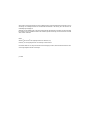 2
2
-
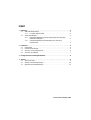 3
3
-
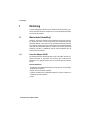 4
4
-
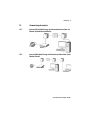 5
5
-
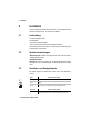 6
6
-
 7
7
-
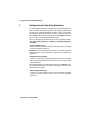 8
8
-
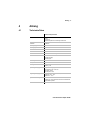 9
9
-
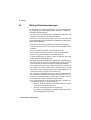 10
10
-
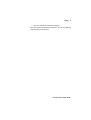 11
11
-
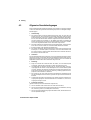 12
12
-
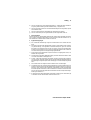 13
13
-
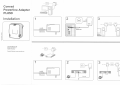 14
14
-
 15
15
-
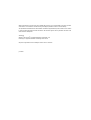 16
16
-
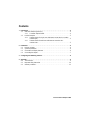 17
17
-
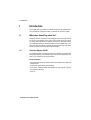 18
18
-
 19
19
-
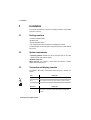 20
20
-
 21
21
-
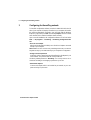 22
22
-
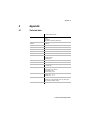 23
23
-
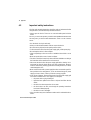 24
24
-
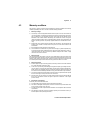 25
25
-
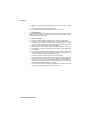 26
26
-
 27
27
-
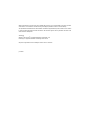 28
28
-
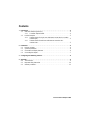 29
29
-
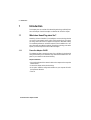 30
30
-
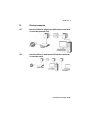 31
31
-
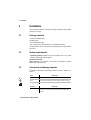 32
32
-
 33
33
-
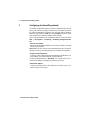 34
34
-
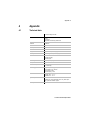 35
35
-
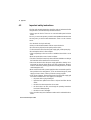 36
36
-
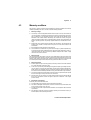 37
37
-
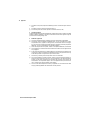 38
38
-
 39
39
-
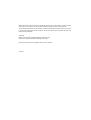 40
40
-
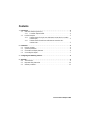 41
41
-
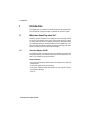 42
42
-
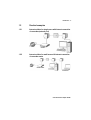 43
43
-
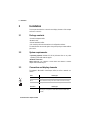 44
44
-
 45
45
-
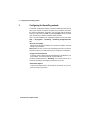 46
46
-
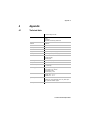 47
47
-
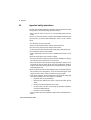 48
48
-
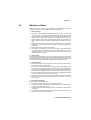 49
49
-
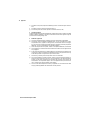 50
50
-
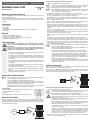 51
51
-
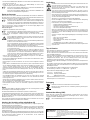 52
52
-
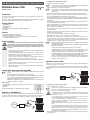 53
53
-
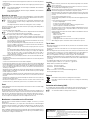 54
54
-
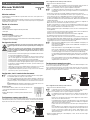 55
55
-
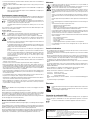 56
56
-
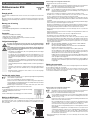 57
57
-
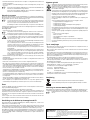 58
58
Conrad Powerline Adapter PL85D Benutzerhandbuch
- Kategorie
- PowerLine-Netzwerkadapter
- Typ
- Benutzerhandbuch
in anderen Sprachen
Verwandte Artikel
Andere Dokumente
-
Renkforce PL1200D Bedienungsanleitung
-
 ZyXEL Communications NBG318S Series Bedienungsanleitung
ZyXEL Communications NBG318S Series Bedienungsanleitung
-
Hama 00053177 Bedienungsanleitung
-
Allnet ALL168555 Schnellstartanleitung
-
 ZyXEL Communications PLA450 v2 Benutzerhandbuch
ZyXEL Communications PLA450 v2 Benutzerhandbuch
-
 ZyXEL Communications NBG318S Series Benutzerhandbuch
ZyXEL Communications NBG318S Series Benutzerhandbuch
-
Cisco PLWK400 Benutzerhandbuch
-
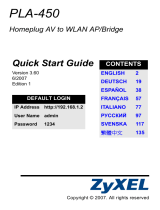 ZyXEL Communications PLA450 Series Bedienungsanleitung
ZyXEL Communications PLA450 Series Bedienungsanleitung
-
Cisco LINKSYS PLK200 Benutzerhandbuch
-
Linksys PLE400 Benutzerhandbuch